Soha ne blokkolja az e-maileket üzenet tárgya szerint az Outlook programban
Kutools az Outlook számára
Kutools az Outlook számára nemcsak az e-mailek tárgy szerinti blokkolását kínálja, hanem egy olyan funkciót is, amely biztosítja, hogy az e-mailek soha ne legyenek blokkolva a tárgyuk alapján. Azzal együtt Soha ne blokkolja a témát segédprogrammal, könnyedén kijelölheti az e-mail tárgyának egy részét vagy egészét biztonságosnak, így garantálja, hogy a tárgysorukban egyező szöveget tartalmazó bejövő e-maileket a rendszer nem blokkolja.
Soha ne blokkolja az e-maileket üzenet tárgya szerint az Outlook programban
Soha ne blokkolja az e-maileket üzenet tárgya szerint a Speciális beállítások segítségével
Soha ne blokkolja az e-maileket üzenet tárgya szerint az Outlook programban
Kutools az Outlook számára: Oldjon fel 100 hatékony eszközt az Outlookhoz. Ingyenes 60 napos próbaidőszak, korlátozások nélkül.Fedezz fel többet... Probáld ki most!
1. Válassza ki azt az e-mailt, amelynek tárgya olyan, amelyet soha nem szeretne letiltani.
2. Tovább Kutools lapon válassza ki a lehetőséget Junk > Soha ne blokkolja a témát.

3. A felugró ablakban Soha ne blokkolja a témát párbeszédpanelen a kiválasztott e-mail tárgya automatikusan hozzáadódik a szövegmezőhöz. Szükség esetén szerkesztheti. Ha elkészült, kattintson OK.
4. Megjelenik egy prompt ablak, amely tájékoztatja arról, hogy létrejött az a szabály, hogy soha ne tiltsa le az alanyt. Kattintson OK bezárni.

Ezentúl, ha olyan tárgyú e-mailt kap, amely a megadott szöveget tartalmazza, az nem lesz blokkolva, még akkor sem, ha korábban letiltotta a feladót.
- Ha soha nem szeretne több tárgyat blokkolni, először az 1. lépésben válasszon ki több e-mailt. Ezután menjen ide Junk > Soha ne blokkolja a témát. A kiválasztott üzenetek tárgyai azonnal hozzáadódnak a Soha ne blokkolja a témát szabály, amely biztosítja, hogy a jövőben a kiválasztott e-mail-elemek tárgyával egyező tárgyú üzenetek ne legyenek blokkolva.
- Soha nem is tilthat le témákat a jobb gombbal kattintva: Jelöljön ki egy vagy több e-mailt, kattintson jobb gombbal bármelyikre, és válassza Szemét (Kutools) > Soha ne blokkolja a témát.
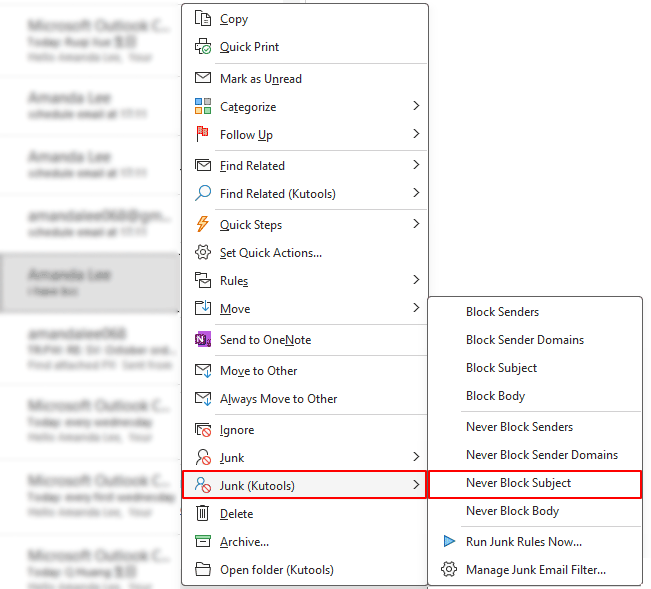
Soha ne blokkolja az e-maileket üzenet tárgya szerint a Speciális beállítások segítségével
A fent ismertetett módszer bemutatja, hogyan kerülheti el az üzenetek blokkolását a tárgyukban szereplő konkrét szöveg alapján, ami az üzenet létrehozásához vezet Soha ne blokkolja a témát szabály. Ez a szakasz végigvezeti Önt a szabály kezelésében, beleértve olyan témák hozzáadását, szerkesztését vagy törlését, amelyeket soha nem szeretne letiltani. Kérjük, kövesse az alábbi lépéseket.
1. On Kutools lapon válassza ki a lehetőséget Junk > Levélszemét-szűrő kezelése.

2. Az Junk párbeszédpanelen válassza a ikont Soha ne blokkolja a témát szabályt, és kattintson a kékkel aláhúzott szövegre.

3. Most a A szöveg tartalmazza párbeszédpanel nyílik meg. Itt a következőket teheti:
 Kattintson erre a gombra egy bejegyzés hozzáadásához, hogy biztosítsa, hogy az azt tartalmazó üzenetek soha ne legyenek blokkolva: Ez a művelet megnyitja a Keresés a szövegben párbeszéd. A párbeszédpanelen belül írjon be egy adott szöveget vagy kifejezést az e-mail tárgyából Új keresési szöveg jelölje be a ikont hozzáad majd kattintson a gombra OK.
Kattintson erre a gombra egy bejegyzés hozzáadásához, hogy biztosítsa, hogy az azt tartalmazó üzenetek soha ne legyenek blokkolva: Ez a művelet megnyitja a Keresés a szövegben párbeszéd. A párbeszédpanelen belül írjon be egy adott szöveget vagy kifejezést az e-mail tárgyából Új keresési szöveg jelölje be a ikont hozzáad majd kattintson a gombra OK.

 Kattintson erre a gombra az aktuálisan kiválasztott bejegyzés szerkesztéséhez.
Kattintson erre a gombra az aktuálisan kiválasztott bejegyzés szerkesztéséhez. Kattintson erre a gombra az aktuálisan kiválasztott bejegyzés eltávolításához.
Kattintson erre a gombra az aktuálisan kiválasztott bejegyzés eltávolításához. Kattintson erre a gombra az összes bejegyzés eltávolításához.
Kattintson erre a gombra az összes bejegyzés eltávolításához.
3. A fenti lépések végrehajtása után megtekintheti a soha nem blokkolt témákra beállított szabályt A szöveg leírást tartalmaz doboz. Ha nem szeretne soha nem blokkolni egy olyan e-mailt, amelynek tárgya adott szöveget tartalmaz a párbeszédpanelen, egyszerűen törölje a pipát. Ha végzett, kattintson OK hogy elmentse a változtatásokat.
 gombot új szabály hozzáadásához vagy a
gombot új szabály hozzáadásához vagy a  gombot egy meglévő szerkesztéséhez. A felugró ablakban Keresés a szövegben párbeszédpanelen írjon be egy adott szót vagy kifejezést az e-mail tárgyából a Új keresési szöveg dobozba, és nyomja meg a hozzáad gomb. Ezután írjon be egy másik szót vagy kifejezést, és nyomja meg a gombot hozzáad. Ismételje meg ezeket a lépéseket minden további felvenni kívánt kifejezéssel. Amint látja, a logikai kapcsolat közöttükÉSHa végzett, kattintson a gombra OK.
gombot egy meglévő szerkesztéséhez. A felugró ablakban Keresés a szövegben párbeszédpanelen írjon be egy adott szót vagy kifejezést az e-mail tárgyából a Új keresési szöveg dobozba, és nyomja meg a hozzáad gomb. Ezután írjon be egy másik szót vagy kifejezést, és nyomja meg a gombot hozzáad. Ismételje meg ezeket a lépéseket minden további felvenni kívánt kifejezéssel. Amint látja, a logikai kapcsolat közöttükÉSHa végzett, kattintson a gombra OK.
4. Most visszatért a Junk ablakot, kérjük kattintson OK az összes beállítás mentéséhez.
Megjegyzések
1. Biztosítsa a Szemétszűrő engedélyezve van (a Levélszemét gomb a szalagon az alábbiak szerint lenyomva jelenik meg), hogy a szabályok érvénybe lépjenek.
2. Jelölje be a mellette lévő jelölőnégyzetet Név az összes szabály kiválasztásához és engedélyezéséhez.
3. A kéretlen szabálykezelőben a menüsor lehetőséget kínál a létrehozására új szabály, szerkesztés, másolat or töröl meglévőket. Közben megteheti export or importál szabályokat az Ön igényei alapján.
4. Ellenőrizd a Szabályleírás wrap megjelenítése opciót, így ha egy szabály leírása túl hosszú ahhoz, hogy elférjen az ablak egyik sorában, akkor a következő sorba kerül.
5. A szabályok a Junk párbeszédpanel felülről lefelé fut: Például, ha egy e-mail megfelel az első szabályban meghatározott feltételeknek, akkor azonnal átkerül a következőbe Kéretlen e-mail mappát, akkor a következő szabályok nem vonatkoznak erre az e-mailre. Ha az első szabály egy soha nem blokkolható szabály, és egy e-mail megfelel a soha nem blokkolható szabály feltételeinek, akkor a Beérkezett üzenetek mappában marad akkor is, ha megfelel a következő blokkolási szabályok feltételeinek.
A legjobb irodai hatékonyságnövelő eszközök
Kutools az Outlook számára - Több mint 100 hatékony funkció az Outlook feltöltéséhez
???? E-mail automatizálás: Hivatalon kívül (POP és IMAP esetén elérhető) / Ütemezze az e-mailek küldését / Automatikus CC/BCC szabályok szerint e-mail küldésekor / Automatikus továbbítás (Speciális szabályok) / Automatikus üdvözlet hozzáadása / A több címzettnek szóló e-mailek automatikus felosztása egyedi üzenetekre ...
📨 Email Management: Könnyen visszahívhatja az e-maileket / Blokkolja az alanyok és mások átverő e-mailjeit / Törölje az ismétlődő e-maileket / Részletes keresés / Mappák összevonása ...
📁 Attachments Pro: Kötegelt mentés / Batch Detach / Batch tömörítés / Automatikus mentés / Automatikus leválasztás / Automatikus tömörítés ...
🌟 Interface Magic: 😊További szép és menő hangulatjelek / Növelje Outlook termelékenységét a füles nézetekkel / Minimalizálja az Outlookot a bezárás helyett ...
👍 Csodák egy kattintással: Válasz mindenkinek a bejövő mellékletekkel / Adathalászat elleni e-mailek / 🕘A feladó időzónájának megjelenítése ...
👩🏼🤝👩🏻 Névjegyek és naptár: Névjegyek kötegelt hozzáadása a kiválasztott e-mailekből / Egy kapcsolattartó csoport felosztása egyéni csoportokra / Távolítsa el a születésnapi emlékeztetőket ...
Több, mint 100 Jellemzők Várja felfedezését! Kattintson ide, ha többet szeretne megtudni.

